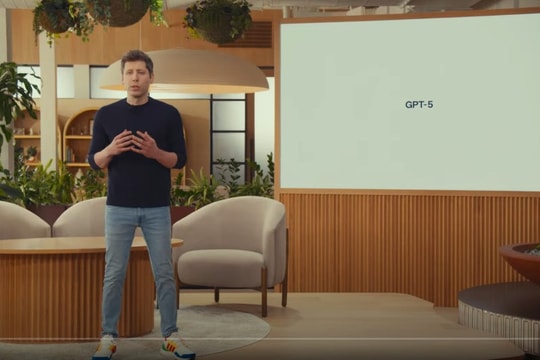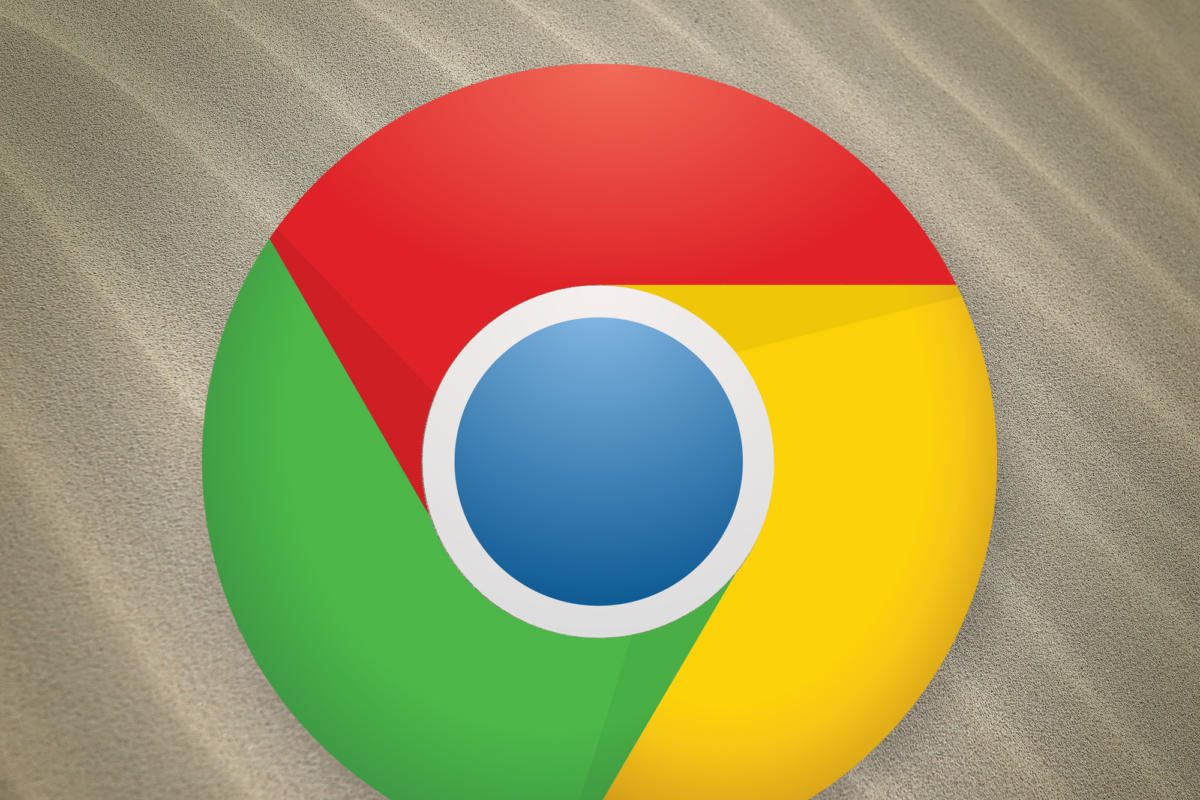
Google đã ra mắt trình quản lý mật khẩu tích hợp kể từ khoảng năm 2015, để lưu trữ mật khẩu trong trình duyệt như là một phần của tính năng Khóa thông minh của nó. (Chrome đã lưu trữ mật khẩu ngay cả trước đó, mặc dù cách nó đã làm như vậy đã được xem xét bởi một số thực sự không an toàn.)
Bây giờ Google đã tiến thêm một bước nữa. Nó cung cấp để tạo một mật khẩu ngẫu nhiên trong lần đầu tiên bạn đăng nhập vào một trang mới, như sau:
Sau đó, Chrome lưu trữ mật khẩu đó trong trình duyệt. Lần sau khi bạn đăng nhập vào trang web (nếu bạn cho phép), Google sẽ sử dụng mật khẩu được lưu trữ ngẫu nhiên đó để đăng nhập.
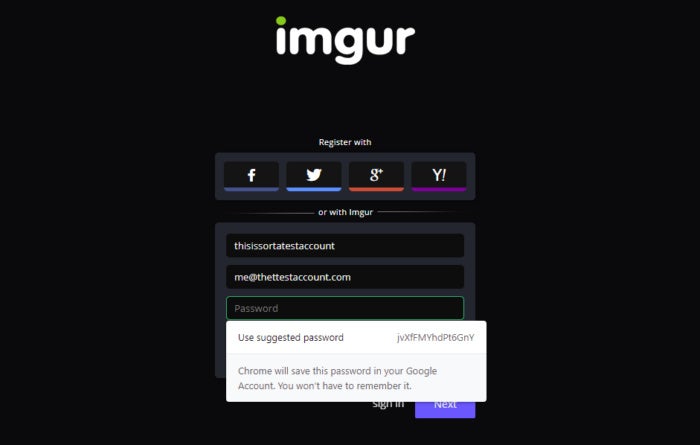
Đương nhiên, điều này giúp người dùng Chrome dễ dàng tạo mật khẩu “an toàn” cho mỗi trang web mới, vì mật khẩu mà Chrome tạo ra về cơ bản là chữ số và chữ cái. (Không rõ liệu Chrome sẽ tự động tạo mật khẩu tuân thủ quy tắc của trang web hay không - hãy nghĩ đến các quy tắc "Ký tự tối thiểu XX, một số, một ký tự đặc biệt" mà bạn sẽ tìm thấy trên một số trang web - mặc dù mật khẩu tôi đã tạo trên thử nghiệm trang web phù hợp.)
Đảm bảo Chrome an toàn
Tuy nhiên, càng có nhiều mật khẩu trong hộp khóa của Chrome, bạn càng muốn đảm bảo rằng Chrome hoàn toàn an toàn. Trước tiên, hãy lưu ý rằng nếu bạn lưu trữ mật khẩu ngẫu nhiên cho một trang web như Netflix trong Chrome, bạn sẽ vẫn phải nhập mật khẩu đó nếu bạn truy cập Netflix trong ứng dụng hoặc trên thiết bị phát trực tuyến không sử dụng Chrome làm giao diện. May mắn thay, tất cả mật khẩu của bạn vẫn có thể truy cập được qua passwords.google.com, nơi bạn có thể tìm kiếm tên trang web và tiết lộ từng mật khẩu riêng lẻ, sau đó nhập mật khẩu vào.
Bạn có thể sẽ ngạc nhiên trước số lượng mật khẩu bạn đã lưu trữ trong Chrome và sự tiện lợi của Chrome. Để truy cập, trước tiên bạn cần nhập mật khẩu tài khoản Google của mình.
Đó là mật khẩu chính mà bạn cần phải bảo mật tuyệt đối. Đảm bảo nó là duy nhất. Nếu bạn chọn ghi nhớ đơn giản, hãy đảm bảo đó là cụm mật khẩu dài với đủ ngẫu nhiên bên trong để đánh lừa bot và gián điệp. (Một cái gì đó giống như "HowN0w, Browncat? Numnumtime!" Vừa đáng nhớ vừa phức tạp.) Không bao giờ lưu mật khẩu này vào bảng tính hoặc ghi chú dính hoặc trong email đã lưu.
Trang web passwords.google.com yêu cầu mật khẩu Google của bạn trước khi tiết lộ danh sách chính. Lưu ý rằng nếu bạn sử dụng nhiều trình duyệt, mật khẩu của bạn có thể được lưu trữ giống như bất kỳ trình duyệt nào khác. Trong trình duyệt Microsoft Edge của Windows, trình quản lý mật khẩu Edge không tiết lộ bất kỳ mật khẩu nào được lưu trữ - nhưng nếu bạn bất cẩn cho phép Edge lưu trữ mật khẩu Google của bạn trong danh sách chính, kẻ tấn công có thể đăng nhập vào danh sách mật khẩu chính của Google một lần nhấp và không biết bất kỳ mật khẩu được ghi nhớ cẩn thận nào của bạn. Trong vài giây, kẻ tấn công có thể tiết lộ mật khẩu ngân hàng của bạn, sau đó đóng tab và bạn sẽ không còn khôn ngoan hơn nữa.
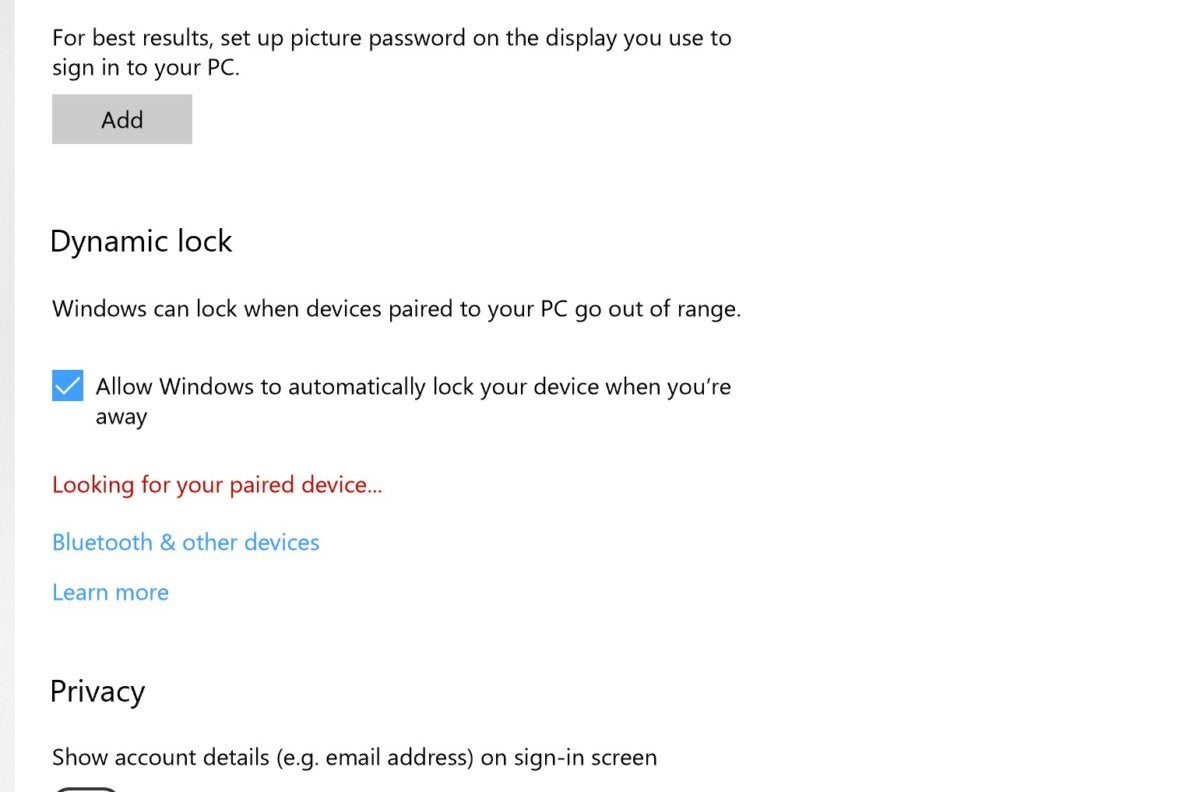
(Vào phần Cài đặt của Edge> Cài đặt nâng cao> Quản lý mật khẩu, sau đó nhấp chuột phải vào một trang web cụ thể và nhấp vào xóa thông tin đăng nhập để xóa các mật khẩu đã lưu này. được gọi là Khóa động: Đi tới Cài đặt> Tùy chọn đăng nhập> Khóa động.)
Tiện lợi có thể làm suy yếu lớp bảo vệ xác thực hai khóa
Có thể bạn đã từng nghe về xác thực hai khóa — kết hợp thứ gì đó bạn biết, chẳng hạn như mật khẩu, với thứ bạn sở hữu, như điện thoại. Bạn đã có xác thực hai yếu tố được bật cho Tài khoản Google của mình, vì vậy khi bạn đăng nhập vào Google trên PC mới, bạn sẽ được yêu cầu nhập mật khẩu, sau đó mã sẽ được gửi đến điện thoại của bạn qua ứng dụng Google Authenticator.
Tuy nhiên, theo thời gian, bạn có thể cho phép Google “tin cậy máy tính này” hoặc giả sử rằng bạn nhập mật khẩu của mình. Trong khi thời gian lưu, bạn cũng sẽ tự lấy xác thực hai yếu tố bảo mật.
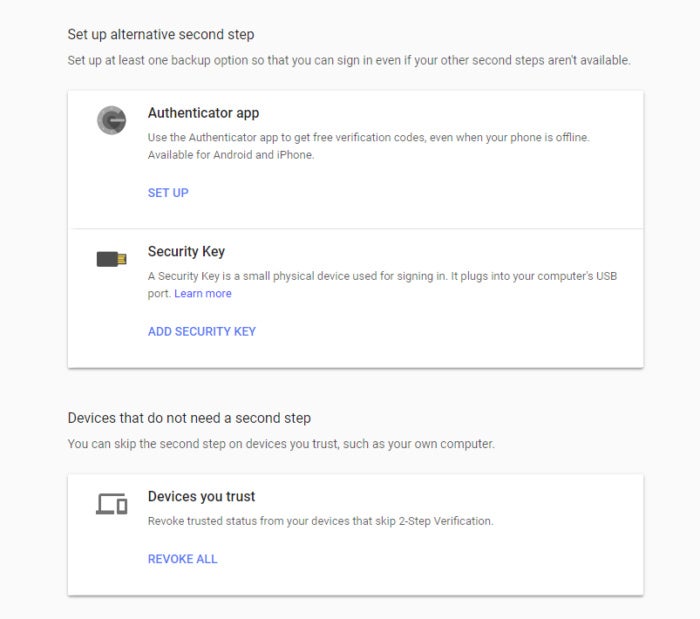
Tuy nhiên, đừng lo lắng. Trong myaccount.google.com, có các biện pháp kiểm soát để đảm bảo rằng xác minh hai yếu tố được bật cùng với điều khiển thu hồi trạng thái đáng tin cậy từ các thiết bị đã đăng nhập của bạn. Bạn sẽ không thể chọn — điều khiển sẽ thu hồi trạng thái cho tất cả các thiết bị đáng tin cậy của bạn. Nhưng khi Chrome trở nên cố chặn quyền truy cập vào dữ liệu của bạn, điều này có nghĩa là bạn được bảo vệ tốt hơn.
Nếu xác thực hai khóa vẫn không đủ, các lớp bảo mật bổ sung như dongle phần cứng YubiKey đã tồn tại khoảng nửa thập kỷ. Tuy nhiên, nhiều người sẽ chọn lưu lại mọi thứ trong Chrome.
Chrome 69 cũng bao gồm các tính năng như giao diện người dùng được làm lại và hộp tìm kiếm “thanh địa chỉ” sẽ bắt đầu trả lại kết quả cũng như tự động đề xuất các truy vấn tìm kiếm. Nhưng trình quản lý mật khẩu được nâng cấp là tính năng quan trọng nhất phát hành cùng với kỷ niệm thứ mười của Chrome. Là trình duyệt PC phổ biến nhất từ trước đến nay, nó cũng là trình duyệt mà bạn có thể sẽ được yêu cầu sử dụng trong tương lai gần.